Instagram በ Google Play መደብር በኩል ለ Android መሣሪያ ተጠቃሚዎች ይገኛል። ከዚህ መድረክ ፣ የ WiFi አውታረ መረብን ወይም የተንቀሳቃሽ ስልክ ውሂብ ግንኙነትን በመጠቀም Instagram ን ወደ የእርስዎ Android ስልክ ማውረድ እና መጫን ይችላሉ። Instagram ፣ የበይነመረብ መሪ የፎቶ ማጋራት መተግበሪያ ፣ ለ Android ስልክዎ ወይም ለጡባዊዎ በነፃ ይገኛል።
ደረጃ
የ 2 ክፍል 1 የ Instagram መተግበሪያን ማውረድ
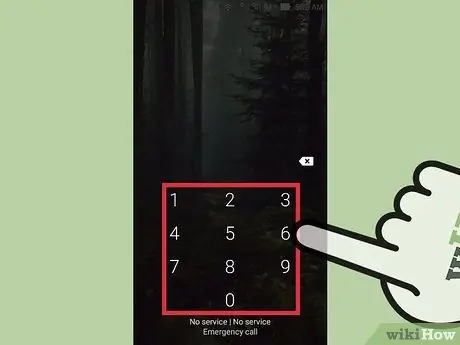
ደረጃ 1. መሣሪያውን ለመድረስ የ Android ስልክን ይክፈቱ።
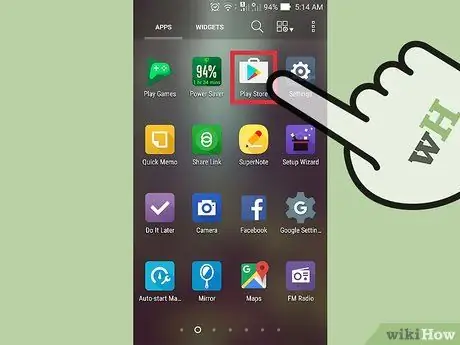
ደረጃ 2. የ "Play መደብር" መተግበሪያ አዶውን ይንኩ።
የ Google Play መደብር መስኮት ይከፈታል።
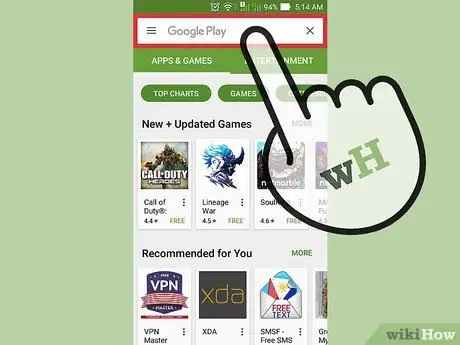
ደረጃ 3. የፍለጋ አሞሌውን ለማሳየት የማጉያ መነጽር አዶውን ይንኩ።
እንደ Instagram ያለ አንድ የተወሰነ መተግበሪያ ለመፈለግ ይህንን አሞሌ መጠቀም ይችላሉ።
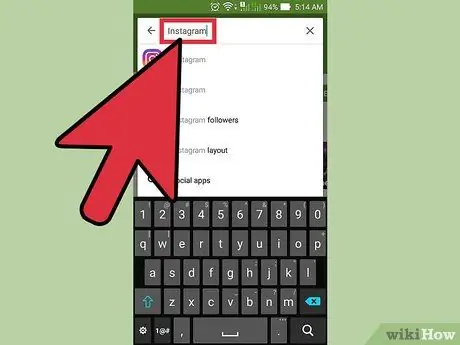
ደረጃ 4. በ Google Play የፍለጋ አሞሌ ውስጥ “ኢንስታግራምን” ይተይቡ።
ይፋዊው የ Instagram መተግበሪያ እንደ የመጀመሪያው የፍለጋ ውጤት ይታያል።
የ Instagram ኦፊሴላዊውን ስሪት ማግኘቱን ለማረጋገጥ የመተግበሪያው አታሚ “Instagram” የሚለውን ስም ማሳየቱን ያረጋግጡ።
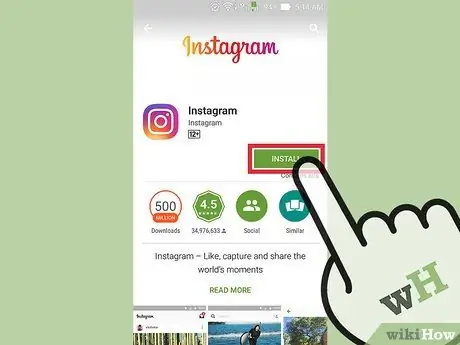
ደረጃ 5. ከመተግበሪያው ስም ቀጥሎ ያለውን “ጫን” የሚለውን ቁልፍ ይንኩ።
Instagram በቅርቡ ወደ ስልኩ ይወርዳል።
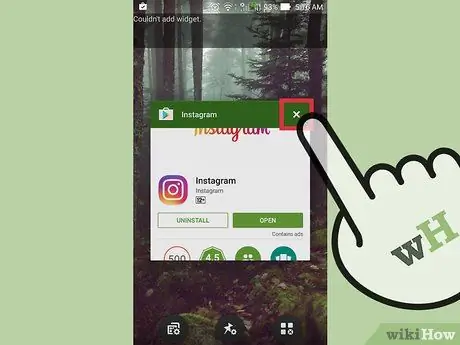
ደረጃ 6. የ Google Play መደብር መስኮቱን ይዝጉ።
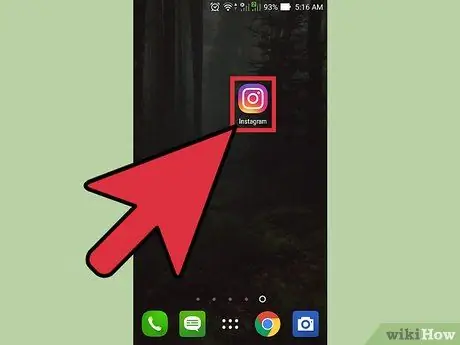
ደረጃ 7. የመተግበሪያ ማስቀመጫ ቦታን ይክፈቱ።
Instagram አሁን ይገኛል እና ጥቅም ላይ ሊውል ይችላል!
የ 2 ክፍል 2 - የ Instagram መለያ ማቋቋም
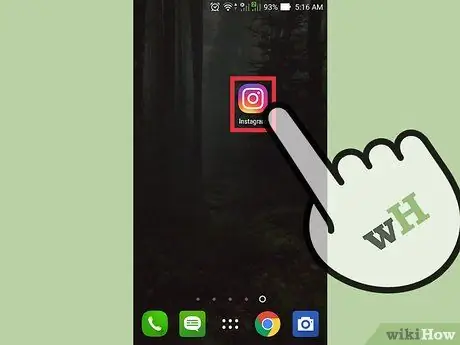
ደረጃ 1. እሱን ለመክፈት የ Instagram መተግበሪያ አዶውን ይንኩ።
ከዚያ በኋላ ወደ የመግቢያ ገጹ ይወሰዳሉ።
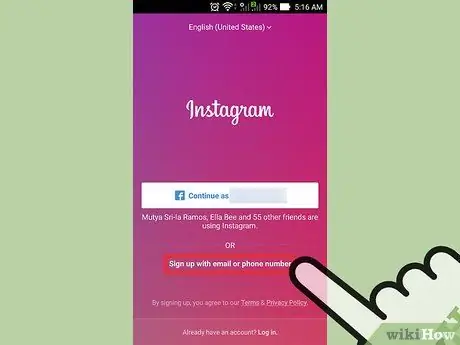
ደረጃ 2. “ይመዝገቡ” ን ይንኩ።
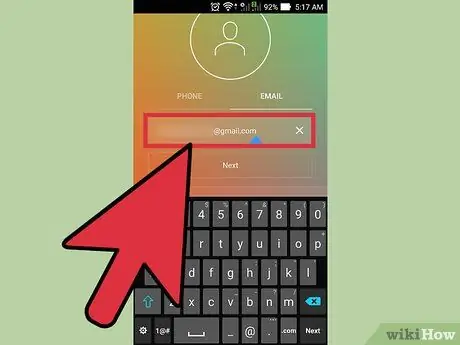
ደረጃ 3. የኢሜል አድራሻውን ያስገቡ።
በማንኛውም ጊዜ የመለያዎን የይለፍ ቃል ከረሱ ማንነትዎን ማረጋገጥ ስለሚያስፈልግ ትክክለኛ እና ተደራሽ የሆነ የኢሜይል አድራሻ መጠቀምዎን ያረጋግጡ።
እንዲሁም የፌስቡክ የመግቢያ መረጃዎን በመጠቀም ወደ አገልግሎቱ መግባት ይችላሉ። ይህ አማራጭ የፌስቡክ መለያዎን ከ Instagram መለያዎ ጋር ያመሳስለዋል። በዚህ ደረጃ ወደ ፌስቡክ ካልገቡ ፣ Instagram መጀመሪያ መለያዎን እንዲደርሱበት ይጠይቅዎታል።
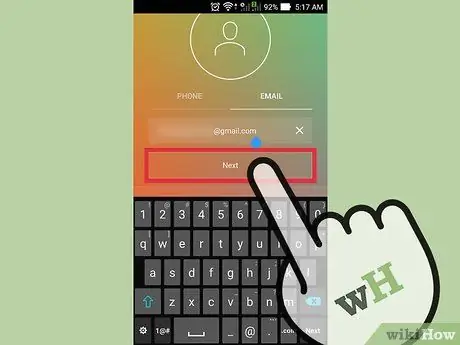
ደረጃ 4. “ቀጣይ” ን ይንኩ።
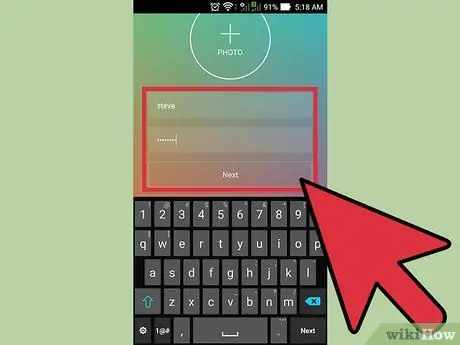
ደረጃ 5. የተጠቃሚ ስም እና የይለፍ ቃል ይፍጠሩ ፣ ከዚያ “ቀጣይ” ን ይንኩ።
በዚህ ደረጃ ፣ ስምዎን ፣ የመገለጫ ፎቶዎን እና ስለራስዎ አጭር መግለጫ ማከል ይችላሉ።
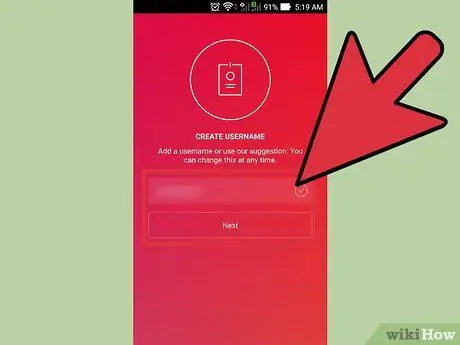
ደረጃ 6. የግል መረጃን ወደ መገለጫው ያክሉ።
ምንም እንኳን አስገዳጅ ባይሆንም ፣ ይህ መረጃ መገለጫዎ ከሌሎች መገለጫዎች ጎልቶ እንዲታይ ሊያደርግ ይችላል።
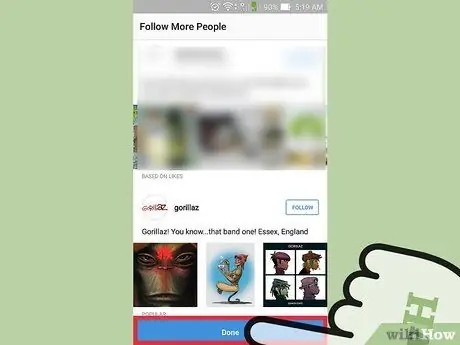
ደረጃ 7. የመለያ ፈጠራ ሂደቱን ለማጠናቀቅ “ተከናውኗል” ን ይንኩ።
አሁን ፣ ንቁ የ Instagram መለያ አለዎት!
ጠቃሚ ምክሮች
- የ Instagram መተግበሪያውን ማውረድ ላይ እየተቸገሩ ከሆነ ፎቶዎችን ፣ ቪዲዮዎችን ወይም መተግበሪያዎችን በመሰረዝ የመሣሪያ ማከማቻ ቦታን ለማስለቀቅ ይሞክሩ።
- ስልክዎ የቅርብ ጊዜውን የ Android ስርዓተ ክወና ስሪት እያሄደ መሆኑን ያረጋግጡ።







